உள்ளடக்க அட்டவணை
கணக்கிடப்பட்ட புலங்கள் மற்றும் கணக்கிடப்பட்ட உருப்படிகள் பிவோட் அட்டவணைகளின் இரண்டு குழப்பமான அம்சங்களாகும். சிக்கலான தன்மை காரணமாக, பல பைவட் டேபிள் பயனர்கள் இந்த இரண்டு அம்சங்களையும் தவிர்க்கின்றனர். ஆனால் இந்த அம்சங்கள் உண்மையில் பயனுள்ளதாக இருக்கும், மேலும் அவை எவ்வாறு செயல்படுகின்றன என்பதை நீங்கள் நன்கு புரிந்து கொண்டால் அவை சிக்கலானவை அல்ல. எனவே, இந்தக் கட்டுரையில், ஏற்கனவே உள்ள இரண்டு தரவுப் புலங்களின் சராசரியைக் காட்ட, பைவட் டேபிள் கணக்கிடப்பட்ட புலத்தை நீங்கள் எவ்வாறு உருவாக்கலாம் அல்லது சேர்க்கலாம் என்பதைக் காண்பிப்போம்.
நாங்கள் மாதிரிக் கோப்பைப் பயன்படுத்தியுள்ளோம், எங்கள் எடுத்துக்காட்டுகள் இந்த மாதிரியை அடிப்படையாகக் கொண்டவை. கோப்பு. பின்வரும் படம் அந்தக் கோப்பில் உள்ள அட்டவணையின் ஒரு பகுதியைக் காட்டுகிறது.

மேலே உள்ள படத்தில் காட்டப்பட்டுள்ள அட்டவணையில் ஐந்து நெடுவரிசைகள் மற்றும் 48 வரிசைகள் உள்ளன. அட்டவணையின் ஒவ்வொரு வரிசையிலும் ஒரு குறிப்பிட்ட விற்பனை பிரதிநிதிக்கான மாதாந்திர விற்பனைத் தொகை உள்ளது. எடுத்துக்காட்டாக, பாப் வடக்கு பிராந்தியத்திற்கான விற்பனைப் பிரதிநிதி, அவர் பிப்ரவரி மாதத்தில் 267 யூனிட்களை விற்றார், மேலும் அவரது மொத்த விற்பனை $23,882.
பயிற்சிப் புத்தகத்தைப் பதிவிறக்கவும்
நீங்கள் பயிற்சிப் புத்தகத்தைப் பதிவிறக்கலாம் கீழே உள்ள பதிவிறக்க பொத்தானில் இருந்து.
கணக்கிடப்பட்ட புலம் சராசரி.xlsx
எக்செல் பிவோட் அட்டவணையில் கணக்கிடப்பட்ட புலம் என்றால் என்ன?
பிவோட் டேபிள் என்பது ஒரு சிறப்பு வகை வரம்பாகும். பைவட் அட்டவணையில் புதிய வரிசைகள் அல்லது நெடுவரிசைகளைச் செருக முடியாது. சுருக்கமாக, பைவட் டேபிளில் உள்ள தரவுகளைக் கொண்டு கணக்கீடுகளைச் செய்வதற்கான சூத்திரங்களைச் செருக முடியாது என்று நாங்கள் கூறலாம். இருப்பினும், பைவட் அட்டவணைக்கு கணக்கிடப்பட்ட புலங்களை நீங்கள் உருவாக்கலாம். கணக்கிடப்பட்ட புலம் ஒரு கணக்கீட்டைக் கொண்டுள்ளதுபிற புலங்களை உள்ளடக்கியது.
கணக்கிடப்பட்ட புலத்தின் உதவியுடன் (பிவோட் அட்டவணையில் சேர்க்கப்பட்டது), நீங்கள் புதிய தகவலைக் காட்டலாம். கணக்கிடப்பட்ட புலம் என்பது உங்கள் மூலத் தரவில் புதிய நெடுவரிசைப் புலத்தை உருவாக்குவதற்கு மாற்றாகும். பெரும்பாலான சந்தர்ப்பங்களில், எதிர்பார்க்கப்படும் கணக்கீட்டைச் செய்யும் சூத்திரத்துடன் உங்கள் மூலத் தரவில் புதிய நெடுவரிசைப் புலத்தை உருவாக்குவது எளிதாக இருப்பதை நீங்கள் காண்பீர்கள். ஆனால் உங்கள் தரவு வெளிப்புற மூலத்திலிருந்து கிடைக்கும் மற்றும் தரவு மூலத்தை உங்களால் கையாள முடியாத போது, நீங்கள் கணக்கிடப்பட்ட புல அம்சத்தைப் பயன்படுத்தலாம்.
எக்செல் பிவோட் அட்டவணையில் சராசரியாக கணக்கிடப்பட்ட புலத்தைச் செருகுவதற்கான படிகள்
பின்வரும் படம் அட்டவணையில் இருந்து உருவாக்கப்பட்ட பைவட் அட்டவணையைக் காட்டுகிறது. இந்த பைவட் டேபிளை உருவாக்க, வரிசைகள் பகுதியில் மாத புலத்தையும், நெடுவரிசைகள் பகுதியில் SalesRep புலத்தையும், மதிப்புகள் பகுதியில் விற்பனை புலத்தையும் அமைத்துள்ளோம்.

பார்க்க. எங்கள் மேலே உள்ள படம் மற்றும் பிவோட் அட்டவணையை கவனிக்கவும். பிப்ரவரி மாதத்தில் பாப் விற்கும் சராசரி யூனிட் விலையை நிறுவனத்தின் முதலாளி அறிய விரும்பலாம். சராசரி யூனிட் விலையைக் கண்டறிய, விற்பனைப் புலத்தை விற்கப்பட்ட அலகுகளால் வகுக்கவும். பைவட் அட்டவணையில் புதிய புலத்தைச் சேர்க்கப் போகிறோம், அது சராசரி யூனிட் விலையைக் காண்பிக்கும்.
மேலும் படிக்க: பைவட் டேபிளுக்குப் பொருத்தமான தரவு
நாங்கள் பயன்படுத்தியுள்ளோம் சராசரி யூனிட் விலைத் தரவைக் காட்டும் கணக்கிடப்பட்ட புலத்தை உருவாக்க பின்வரும் செயல்முறை:
படி 1: பிவோட் டேபிளைத் தேர்ந்தெடு
- முதலில், பிவோட் அட்டவணையில் உள்ள எந்த கலத்தையும் தேர்ந்தெடுக்கவும்PivotTable Analyze அம்சத்தை அணுகவும்.
படி 2: Calculated Field Command மீது கிளிக் செய்யவும்
- பின், PivotTable Analyze ➪ Calculations ➪ Fields, Items & அமைக்கிறது ➪ கணக்கிடப்பட்ட புலம் . கணக்கிடப்பட்ட புலத்தைச் செருகு உரையாடல் பெட்டி தோன்றும்.
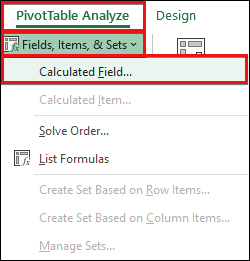
படி 3: கணக்கிடப்பட்ட சராசரி புலத்திற்கான சூத்திரத்தை உள்ளிடவும்
அங்கு உள்ளன கணக்கிடப்பட்ட புலத்தைச் செருகு உரையாடல் பெட்டியில் இரண்டு புலங்கள். ஒன்று பெயர் பெட்டி மற்றொன்று சூத்திரப் பெட்டி .
- அடுத்து, பெயர் பெட்டி இல் விளக்கமான பெயரை உள்ளிட்டு உள்ளிடவும் சூத்திரப் பெட்டி இல் உள்ள சூத்திரம். சூத்திரமானது எந்தவொரு பணித்தாள் செயல்பாட்டையும் பயன்படுத்தலாம் மற்றும் தரவு மூலத்திலிருந்து எந்த புலங்களையும் பயன்படுத்தலாம். எங்கள் எடுத்துக்காட்டில், பெயர் பெட்டியில் சராசரி யூனிட் விலையையும், சூத்திரம் பெட்டியில் இந்த சூத்திரத்தையும் உள்ளிட்டுள்ளோம்: =விற்பனை/'அலகுகள் விற்கப்பட்டது' .

படி 4: கணக்கிடப்பட்ட புலத்தைச் சேர்
- அதன் பிறகு, சேர்க்க உரையாடல் பெட்டியில் சேர் பொத்தானைக் கிளிக் செய்யவும் புலங்கள் பிரிவில் இந்தப் புதிய புலம் கணக்கிடப்பட்ட புலத்தைச் செருகு உரையாடல் பெட்டியை மூட 7>சரி சூத்திரப் பெட்டியில் தட்டச்சு செய்வதன் மூலம் அல்லது புலங்கள் பட்டியல் பெட்டியில் உள்ள உருப்படிகளை இருமுறை கிளிக் செய்வதன் மூலம் சூத்திரத்தை கைமுறையாக உள்ளிடலாம். நீங்கள் ஒரு பொருளை இருமுறை கிளிக் செய்தால், உருப்படி சூத்திரப் பெட்டிக்கு மாற்றப்படும். ஏனெனில் விற்றப்பட்ட அலகுகள் புலத்தில் a உள்ளதுஇடைவெளி, எக்செல் இந்த புலத்தின் பெயரை சூத்திரப் பெட்டியில் உள்ளிடும்போது அதைச் சுற்றி ஒற்றை மேற்கோள்களைச் சேர்க்கிறது.
மேலும் படிக்க: எக்செல் பைவட் டேபிளில் கணக்கிடப்பட்ட பொருளை எவ்வாறு செருகுவது!
<12 
- கணக்கிடப்பட்ட புலத்தைச் சேர்த்த பிறகு பின்வரும் படம் பைவட் அட்டவணையைக் காட்டுகிறது சராசரி யூனிட் விலை . படிக்கக்கூடிய தன்மையை நீட்டிக்க சில லேபிள்கள் சுருக்கப்பட்டுள்ளன. லேபிளைச் சுருக்க, லேபிளைத் தேர்ந்தெடுத்து, F2 ஐ அழுத்தி, லேபிளை மாற்றவும். சிறந்த காட்சிப்படுத்தலுக்காக சில ஸ்டைலிங்கைப் பயன்படுத்தினேன்.

கணக்கிடப்பட்ட புலத்துடன் பைவட் டேபிள்.
உதவிக்குறிப்பு:நீங்கள் செய்யும் சூத்திரங்கள் டெவலப் பணித்தாள் செயல்பாடுகளையும் பயன்படுத்தலாம், ஆனால் செயல்பாடுகள் செல்கள் அல்லது பெயரிடப்பட்ட வரம்புகளைக் குறிக்க முடியாது.
